Benutzerzuweisung
Allgemeine Beschreibung
Dashboards und Templates können über die Benutzerverwaltung und den Benutzer-Editor Benutzern zugewiesen werden. Damit wird der Zugriff auf die Dashboards für diese Benutzer eingeschränkt. Standardmäßig sieht jeder Benutzer alle Dashboards.
Abhängig von der Rolle eines Benutzers können Dashboards und Templates betrachtet, erstellt, editiert, gelöscht oder verwaltet werden.
Der Benutzer admin verwaltet die Rollen aller Benutzer (vgl.
Benutzerverwaltung
).
Dashboards und Templates Benutzern zuweisen
Hinweis
Um Dashboards und Templates Benutzern zuzuweisen, benötigen Sie die entsprechenden Rechte. Folgende Einstellungen und Screenshots wurden mit dem Recht des admins angefertigt.
Weitere Informationen zu Rechten und Rollen und Einstellungen zu den Benutzern finden Sie unter
Benutzerverwaltung
.
Klicken Sie in der Navigationsleiste auf die Schaltfläche Navigation
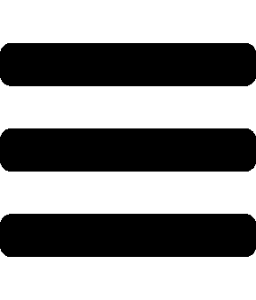 .
.Öffnen Sie die Funktion Benutzerverwaltung im Ausklappmenü unter Verwaltung.
Es erscheint das Fenster Benutzer-Editor.
Um Dashboards und Templates den Benutzern zuzuweisen, klicken Sie im Benutzer-Editor unter Aktionen auf Ändern.
Es erscheint der Assistent Benutzer bearbeiten.
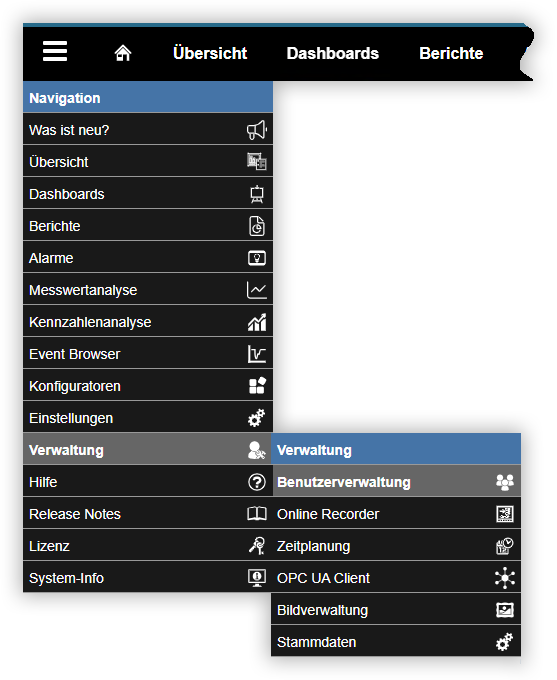
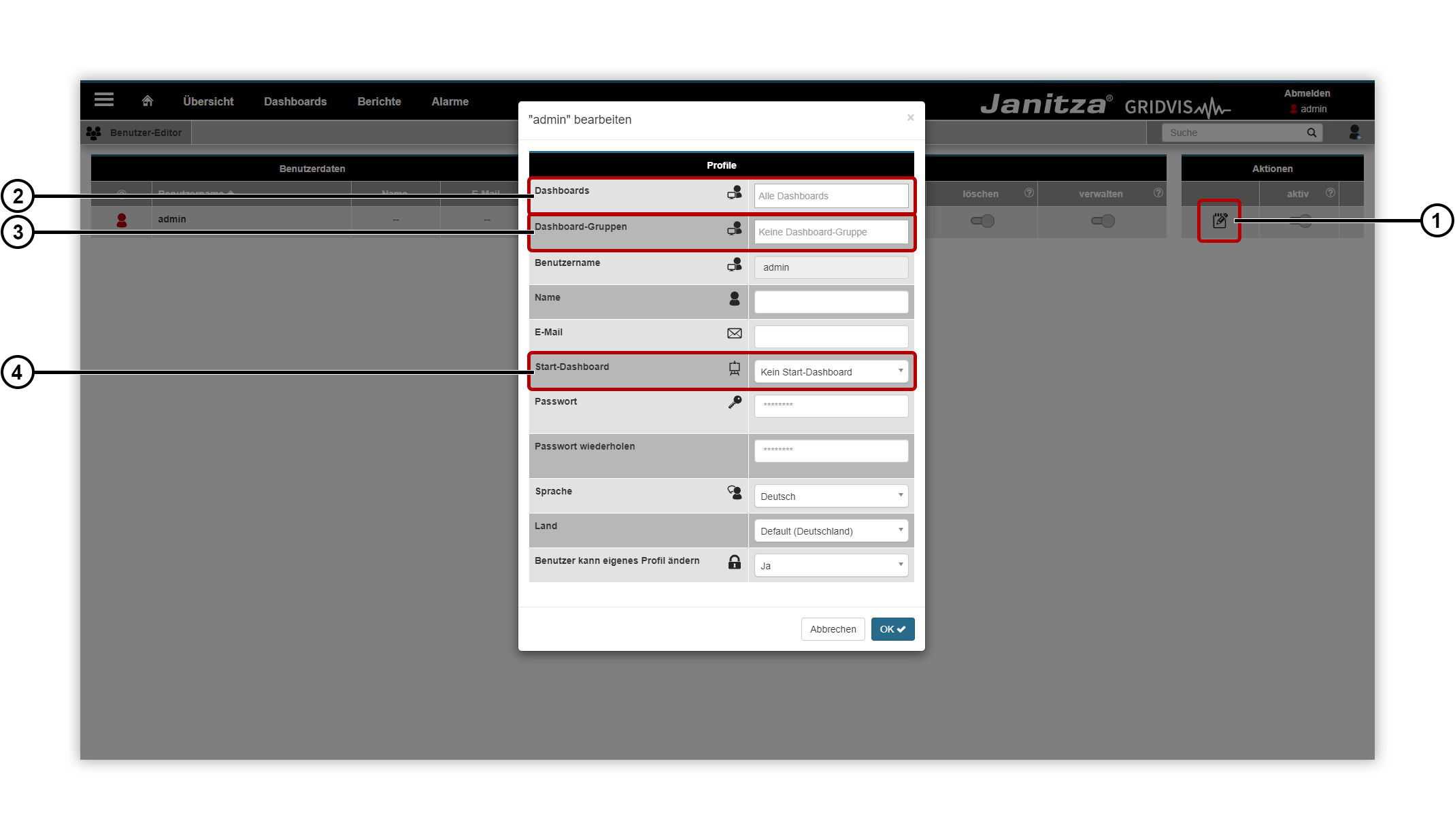
|
Position |
Beschreibung |
|
1 |
Öffnet den Assistent zum Konfigurieren der Benutzerdaten des ausgewählten Benutzers. |
|
2 |
Legt fest auf welche Dashboards der Benutzer Zugriff hat. Der Umfang des Zugriffs wird durch die jeweilige Rolle festgelegt (vgl. Benutzerverwaltung ). |
|
3 |
Legt fest auf welche Dashboard-Gruppen der Benutzer Zugriff hat. Der Umfang des Zugriffs wird durch die jeweilige Rollen festgelegt (vgl. Benutzerverwaltung ). |
|
4 |
Legt fest welches Dashboard beim Login oder Klick auf die Schaltfläche Home |